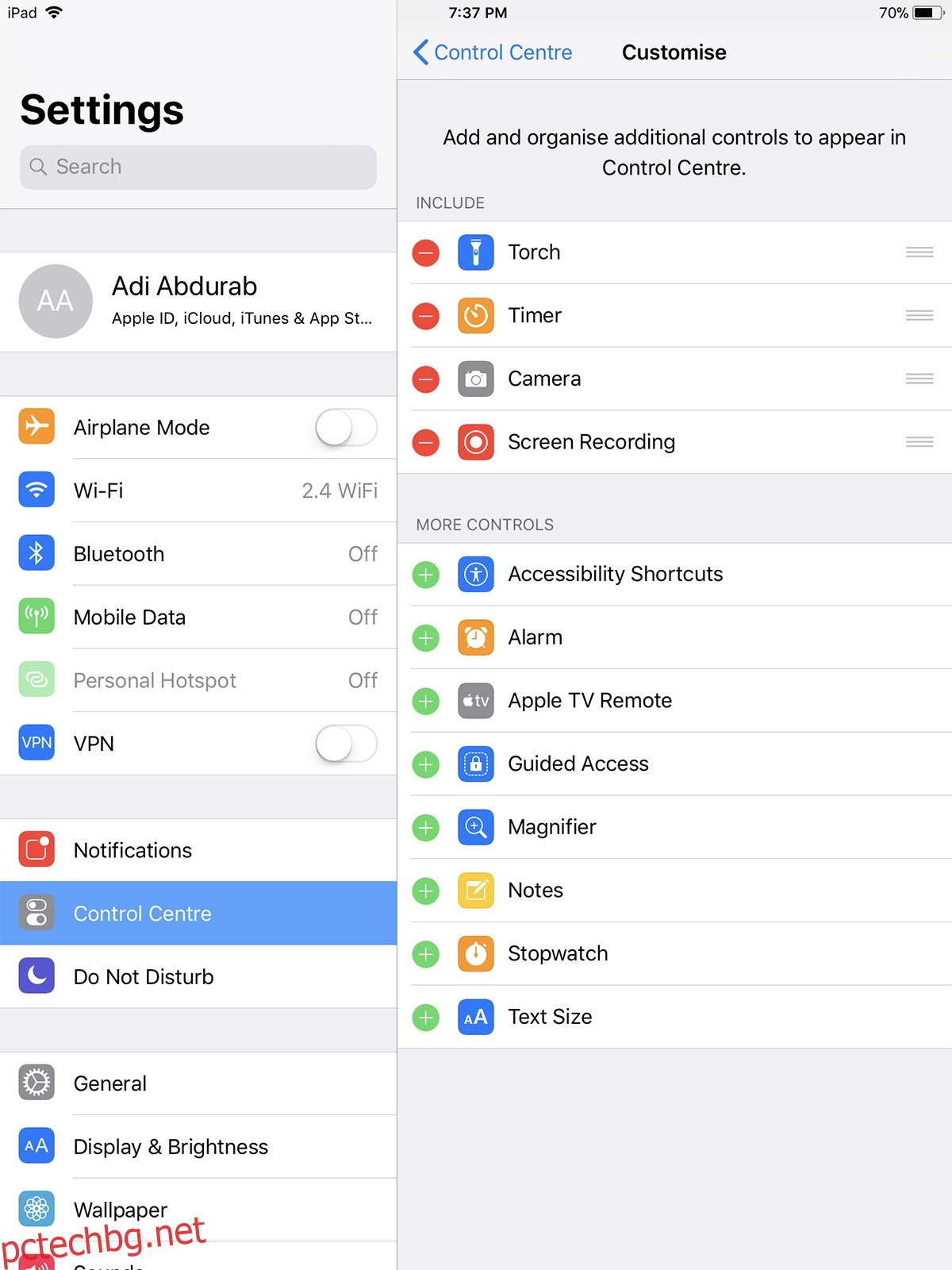Пазарът е пълен до ръба с програми за отдалечен достъп, от прости инструменти на Windows като Splashtop до специфични за платформата инструменти като приложения за отдалечен достъп за Linux. Не всички от тях предлагат универсална междуплатформена гъвкавост. TeamViewer ни носи платформа, която свързва потребителите, независимо от хардуера или операционната система. Днес ще тестваме Бърза поддръжка на TeamViewer приложение, което въведе функция за споделяне на екрана, която ви позволява да излъчвате вашето iOS устройство на вашия работен плот.
Споделяне на екрана с iOS 11
TeamViewer за iOS не е новина, но споделянето на екрана е нова функция, която е налична с пълния пакет, който идва с приложението. Потребителите на лични акаунти ще имат неограничен достъп до функцията, докато корпоративните потребители могат да получат безплатна пробна версия с пълните функции.
Изтеглете Приложение за бърза поддръжка на TeamViewer. След като бъде инсталирано, отворете приложението Настройки на вашето iOS устройство и отидете на Контролен център > Персонализиране на контролите > плъзнете запис на екрана в секцията „включване“.
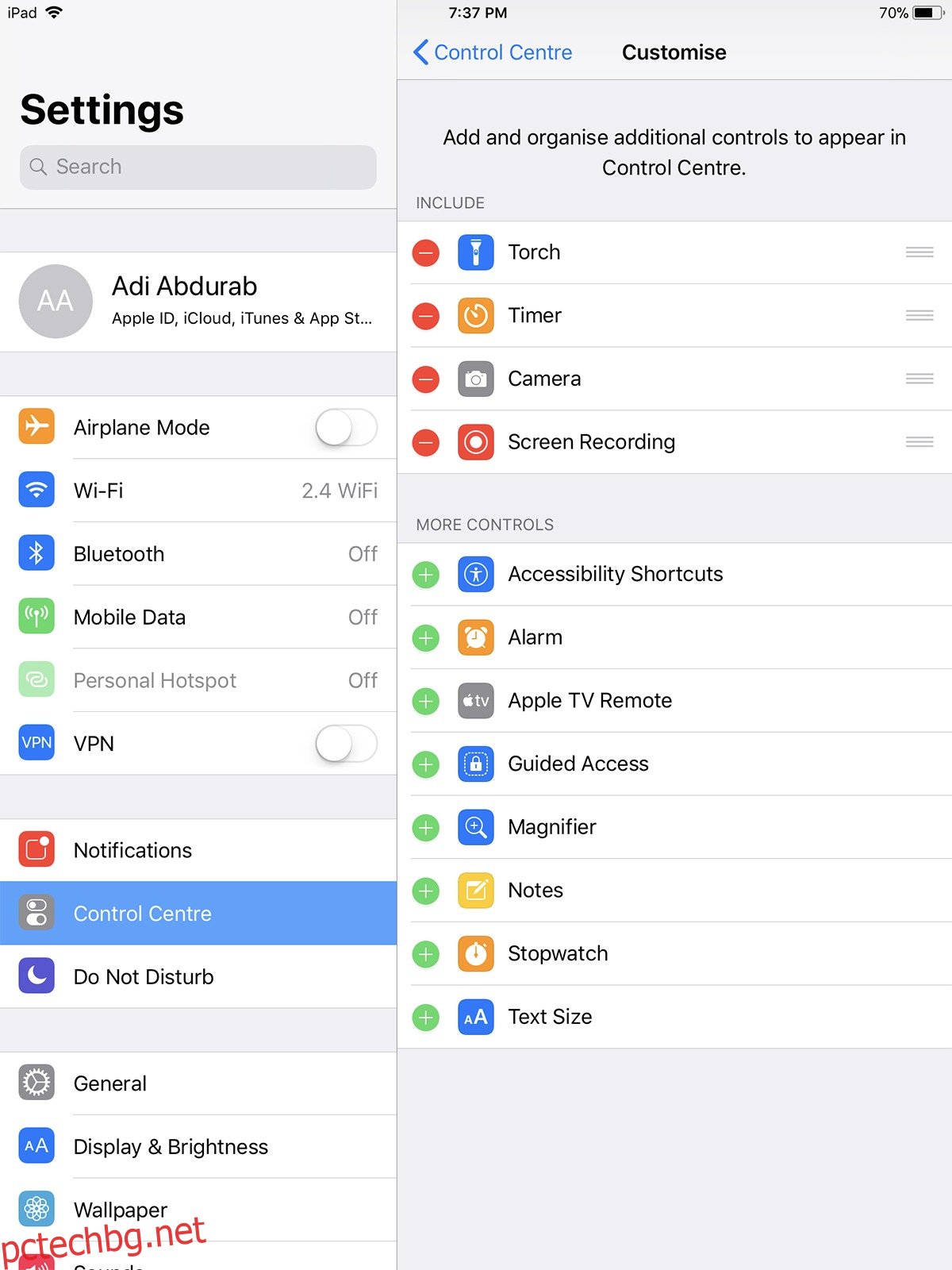
Издърпайте нагоре Control Center и забележете нов бутон там. Голямото око е функцията за запис на екрана, която току-що добавихте. Натиснете дълго този бутон и ще видите всички приложения, в които можете да запазите вашите записи. Приложението TeamViewer ще се покаже тук. Докоснете го и докоснете Стартиране на излъчване. Можете да изберете да оставите микрофона включен или изключен, както желаете. Сега, във вашето настолно приложение, въведете идентификатора на iOS в идентификатора на партньор на вашия настолен компютър.
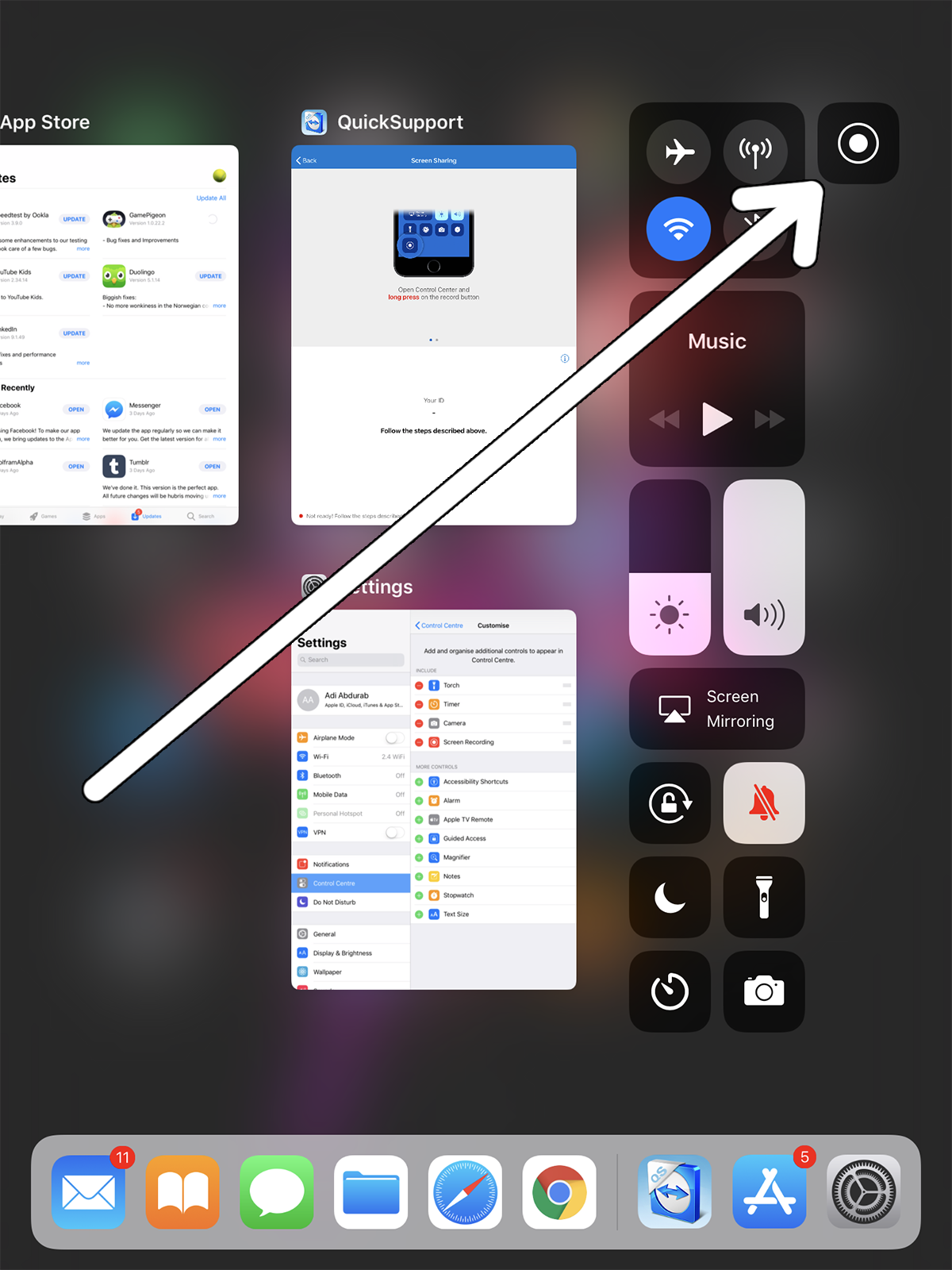
Това ще ви позволи да осигурите поддръжка на вашето iOS устройство и дори демо приложения, без да имате нужда от Mac. Имайте предвид, че някои потребители с бета версии могат да виждат само екрана и не могат да взаимодействат с него. Тази функция е в пробен период, така че се надяваме, че това ще бъде разрешено до момента, в който стане пълно работно време.
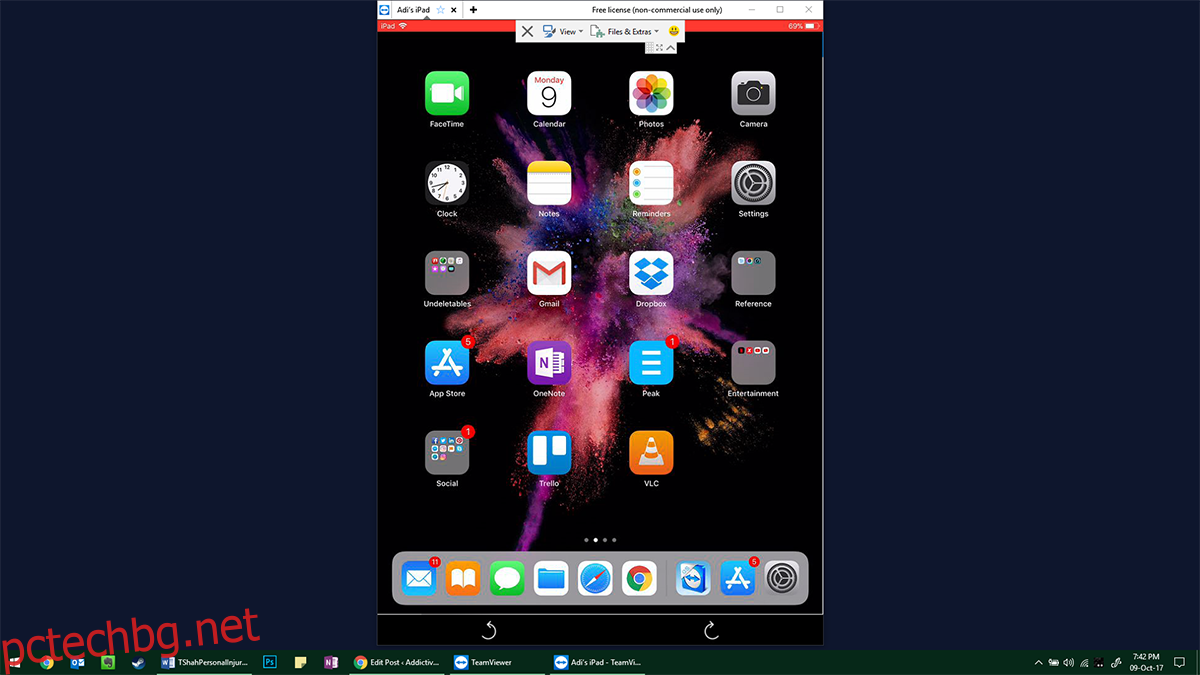
Относно TeamViewer

TeamViewer позволява бърз, лесен и сигурен отдалечен достъп до Linux, Mac и Windows платформи. Сайтът на TeamViewer твърди, че има около 200 милиона инсталации по целия свят.
Можете да управлявате системите дистанционно без видима загуба на производителност. Това е особено полезно, ако вие сте човекът, който хората призовават за техническа поддръжка. Можете да го използвате, за да премахнете зависимостта от съхранение в облак, като осъществявате отдалечен достъп до вашия офис, настроен от дома. Или можете да работите с облачно съхранение, тъй като всички файлове, които може да искате да бъдат прехвърлени, могат да бъдат настанени чрез свързана облачна услуга като Dropbox, Box или OneDrive и т.н.
Благодарение на архитектурата на TeamViewer, той може да работи с вашите защитни стени и прокси сървъри, вместо да влиза в конфликт с тях. Дори няма да е необходимо да правите никакви конфигурации във вашия рутер. Приложението е също толкова удобно за докосване, колкото платформата, върху която е изградено. Можете да пишете на екран, да рисувате, да манипулирате обекти и да взаимодействате с устройството, както бихте направили със самото устройство. Можете да прехвърляте файлове към и от свързани устройства и се предлага с някои от водещите стандарти за сигурност в индустрията (256-битово AES кодиране, 2048-битов RSA ключ за обмен). И накрая, ако сигурността е проблем, можете да я конфигурирате така, че да записвате цялата отдалечена сесия във видео, което можете да прегледате по-късно.